php小编西瓜为您提供解决方案,当您在使用Win10操作系统时,遇到无法使用PIN码进入桌面的问题时,可以尝试以下方法进行解决。首先,您可以尝试重新设置PIN码,确保输入的PIN码是正确的。如果问题仍然存在,您可以尝试使用其他登录方式,如使用密码登录或使用Microsoft账户登录。另外,您还可以尝试在安全模式下登录系统,然后进行相关的修复操作。如果以上方法都无效,建议您联系微软客服或寻求专业人士的帮助,以解决这个问题。
win10 pin码不可用无法进入桌面详解
1、进入 Windows 设置,点击:帐户。
2、在 帐户 设置窗口中,我们点击窗口左侧的:登录选项。
3、在登录选项窗口,我们点击删除,删除原来设置的PIN密码。
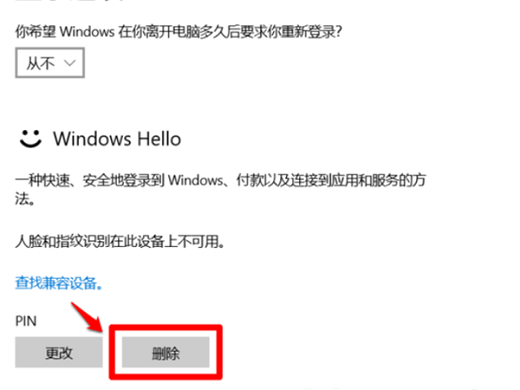
4、此时会弹出:你确实要删除 PIN吗?点击:删除。
5、我们点击删除以后,会弹出一个Windows 安全中心的对话框;首先,请验证你的帐户密码;输入正在使用的微软帐户密码,再点击:确定。
6、我们删除原来的PIN密码以后,在登录选项下 - PIN 有一个【添加】,我们点击:添加。
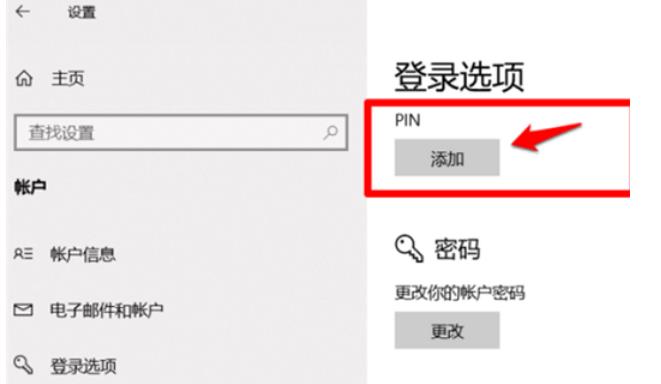
7、此时又会打开一个 请重新输入密码 的窗口,因为正在访问敏感信息,需要验证密码,我们再次输入密码,然后点击:登录就可以了。
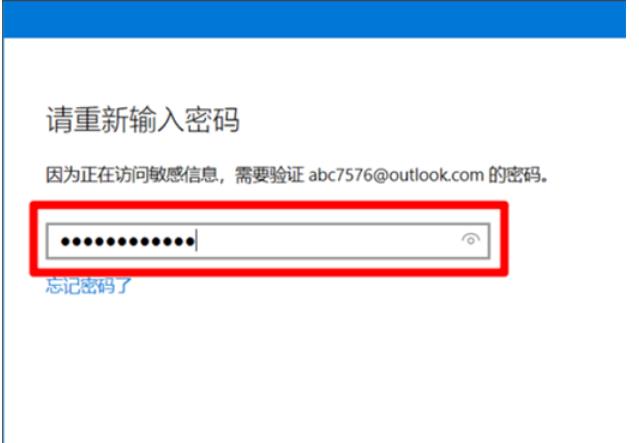
以上是win10 pin码不可用无法进入桌面怎么办?的详细内容。更多信息请关注PHP中文网其他相关文章!




